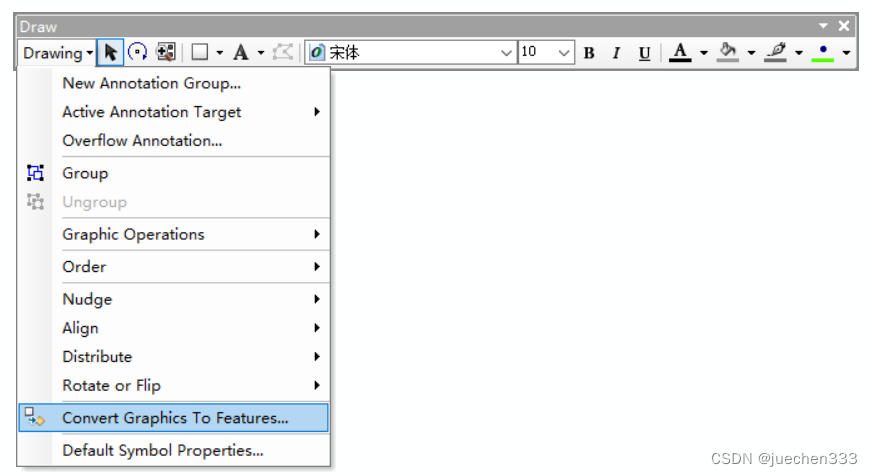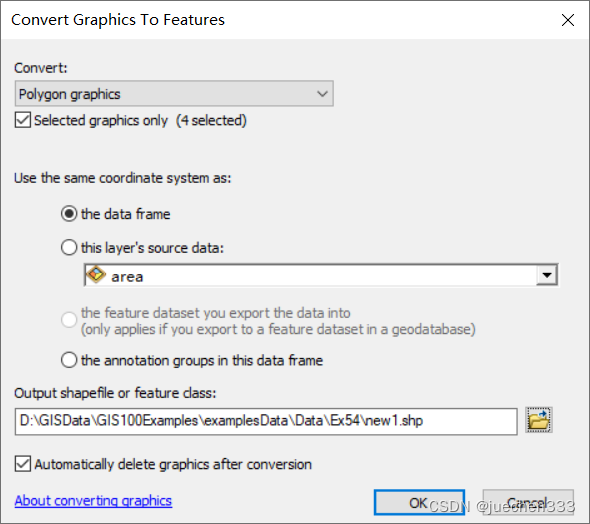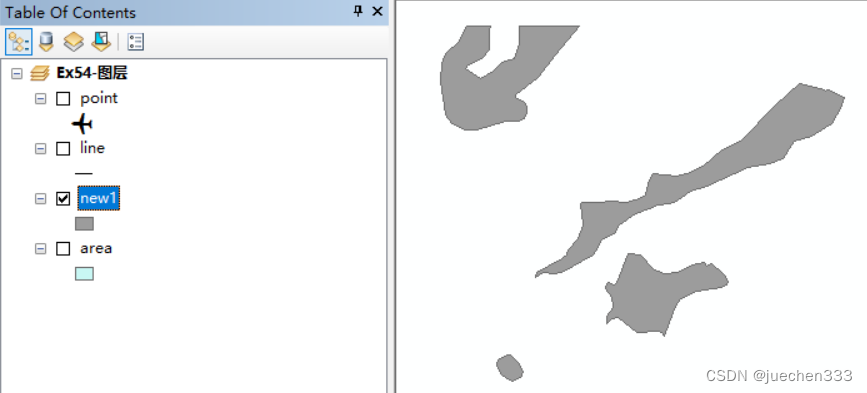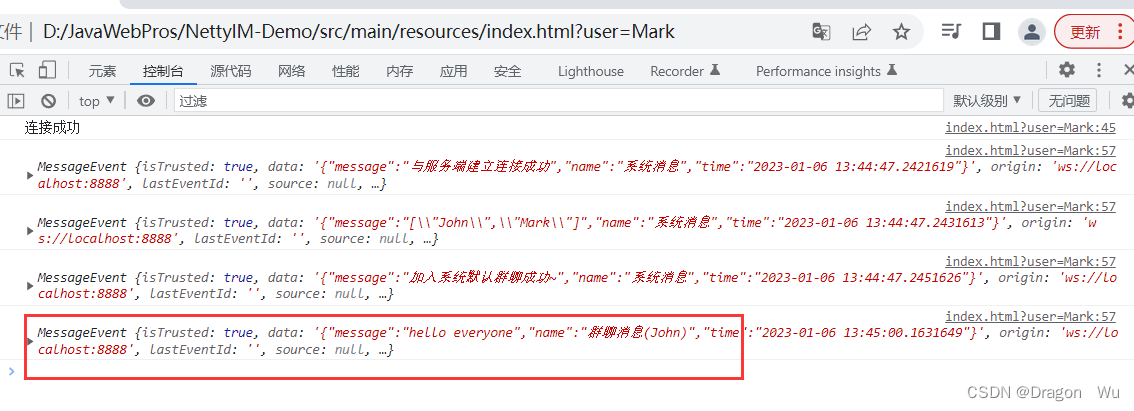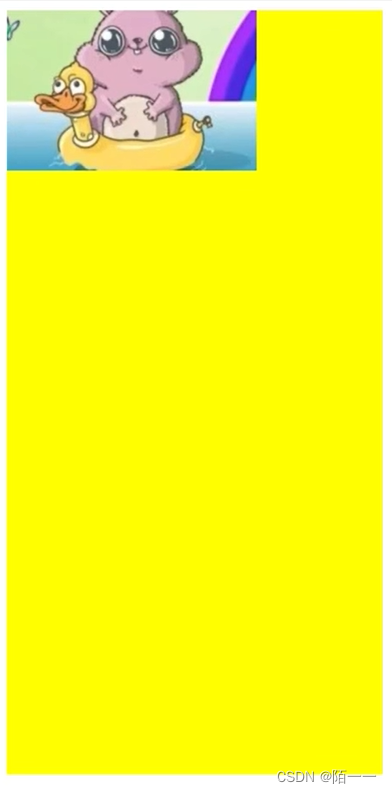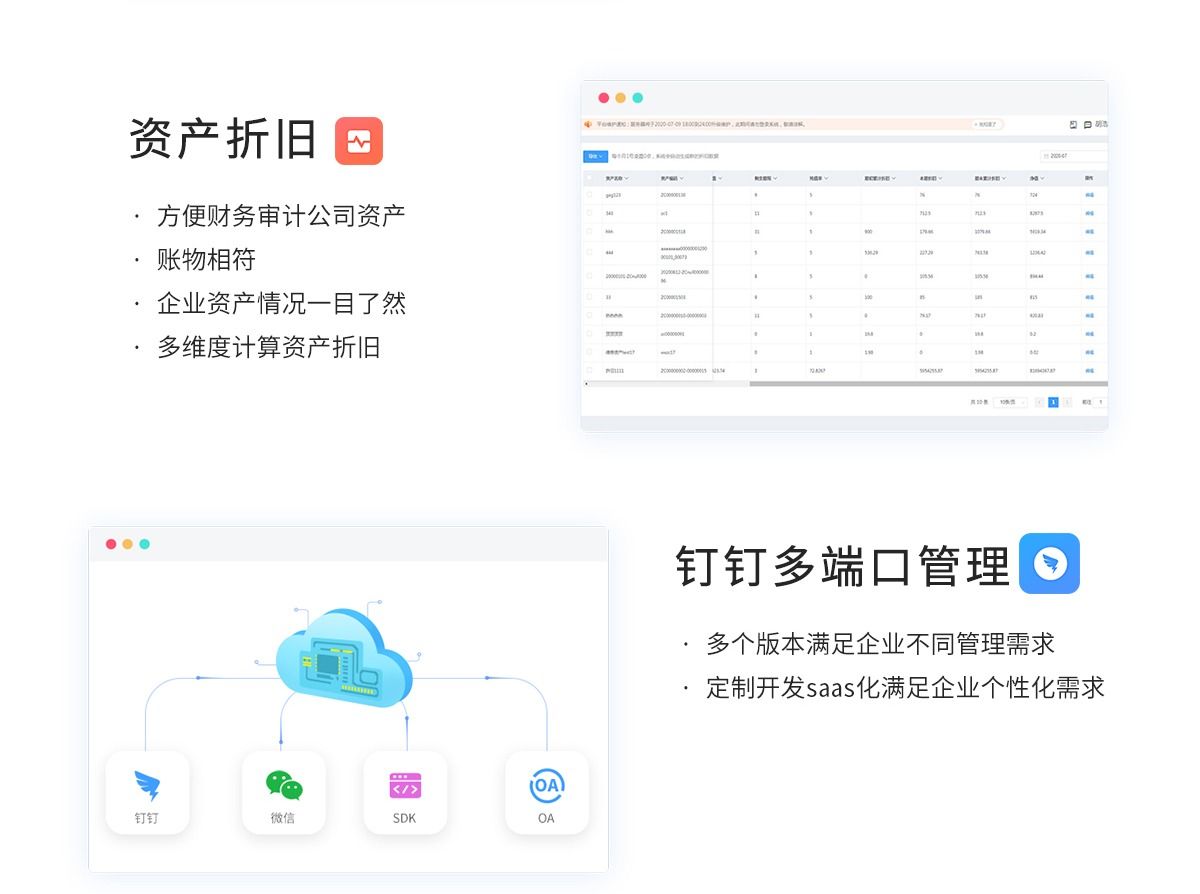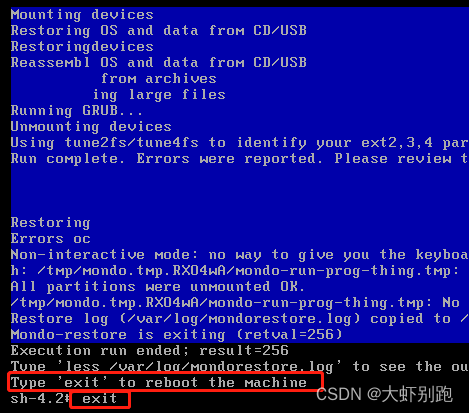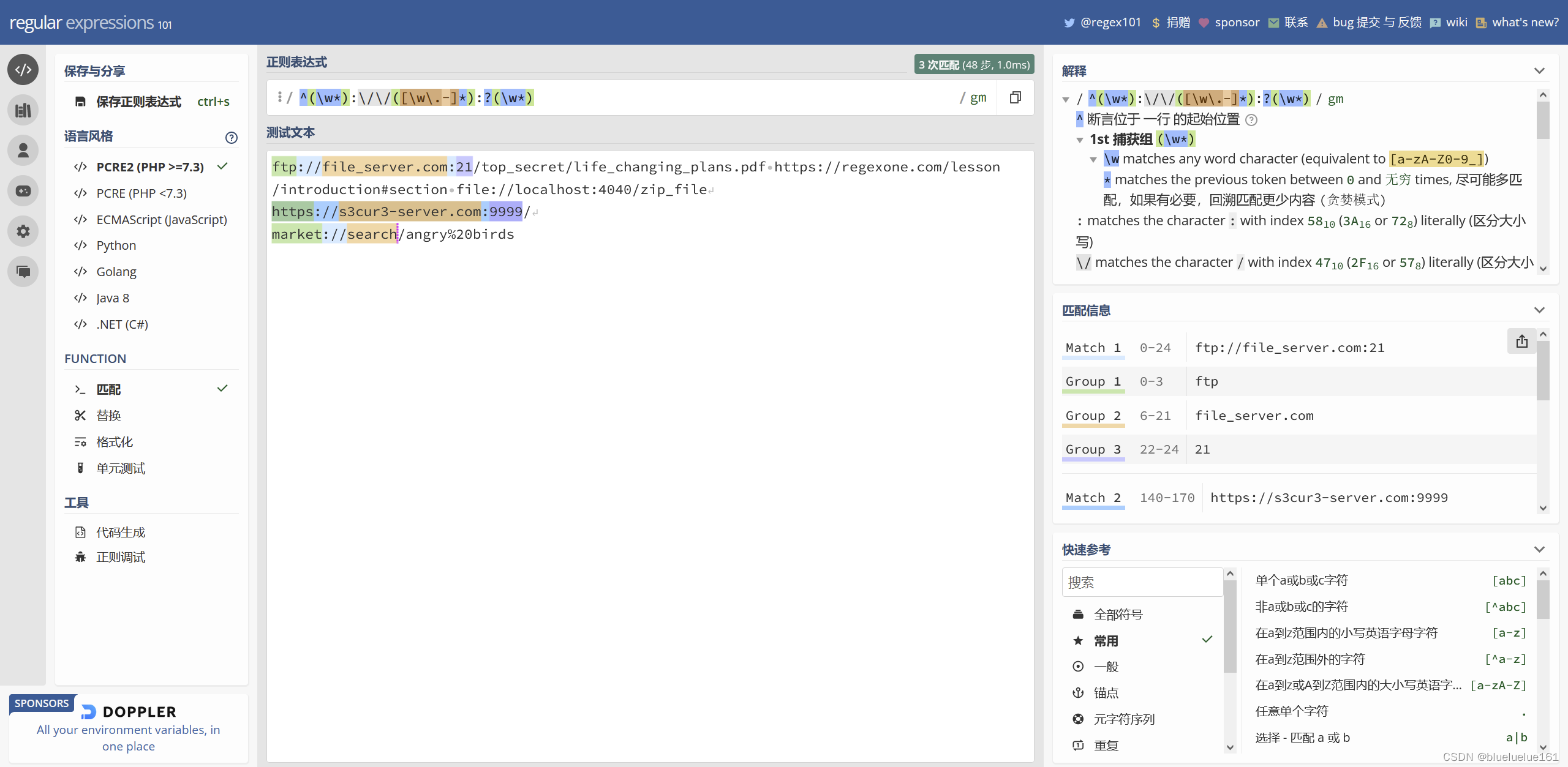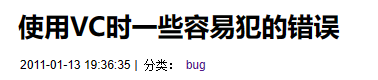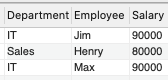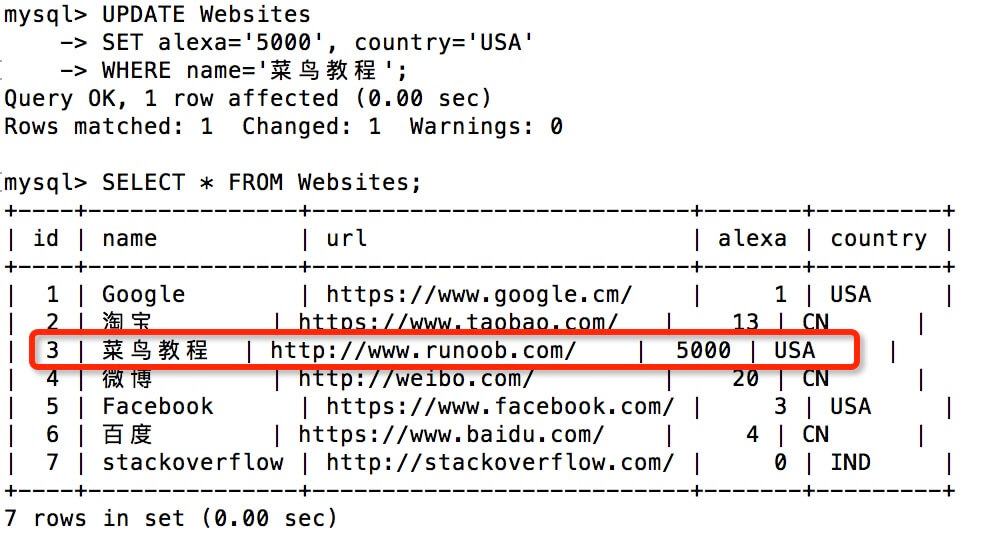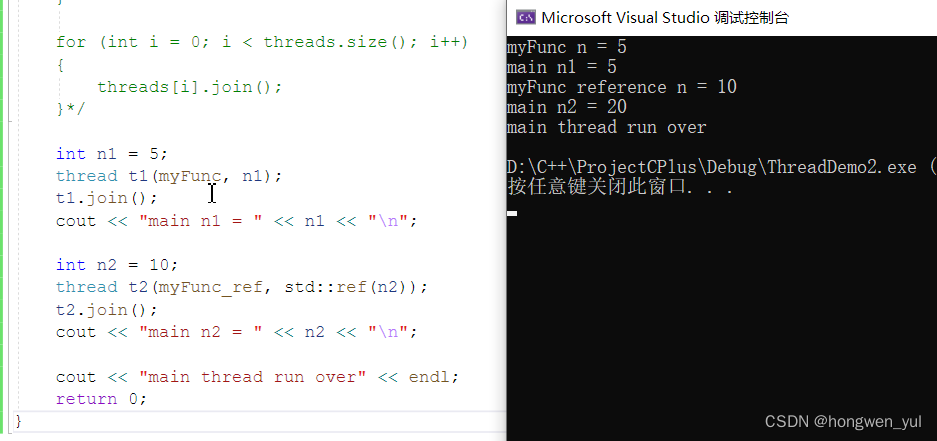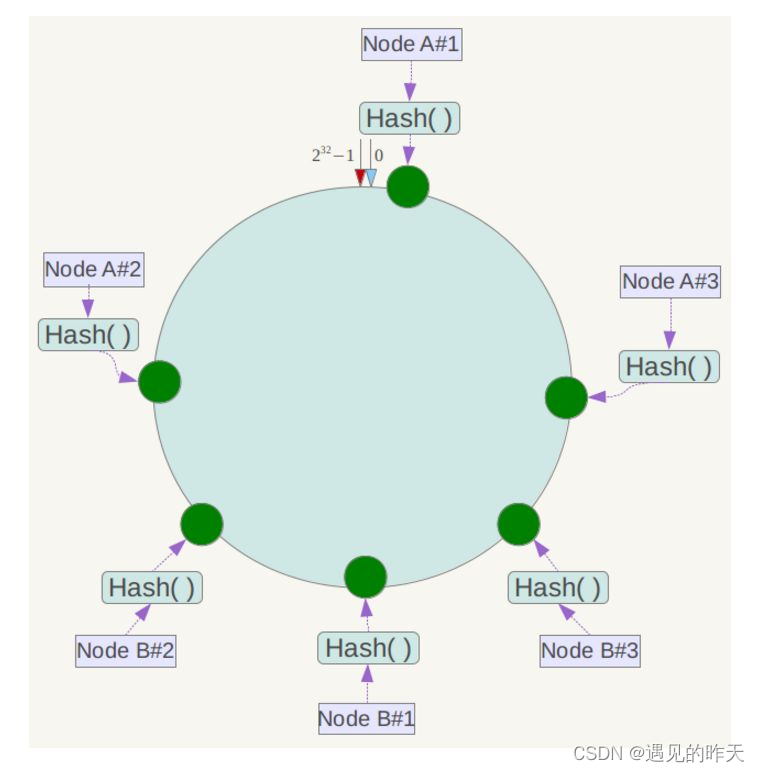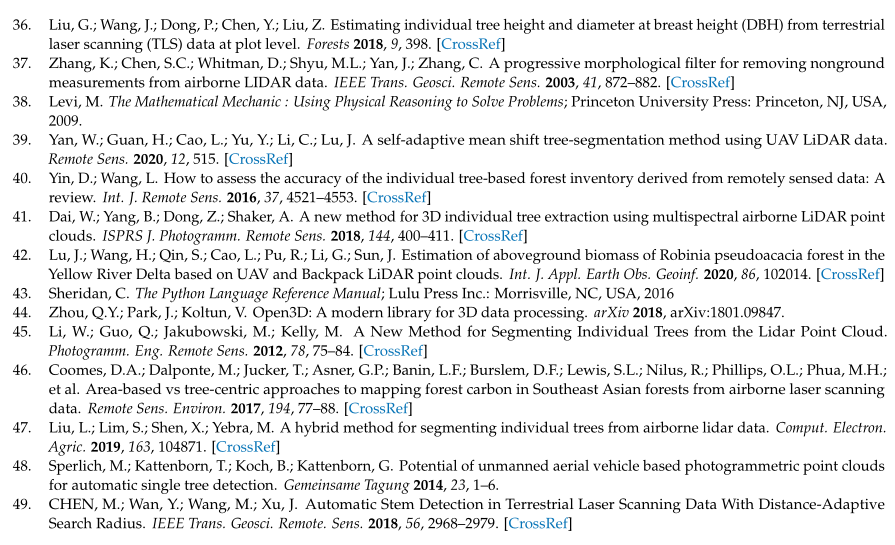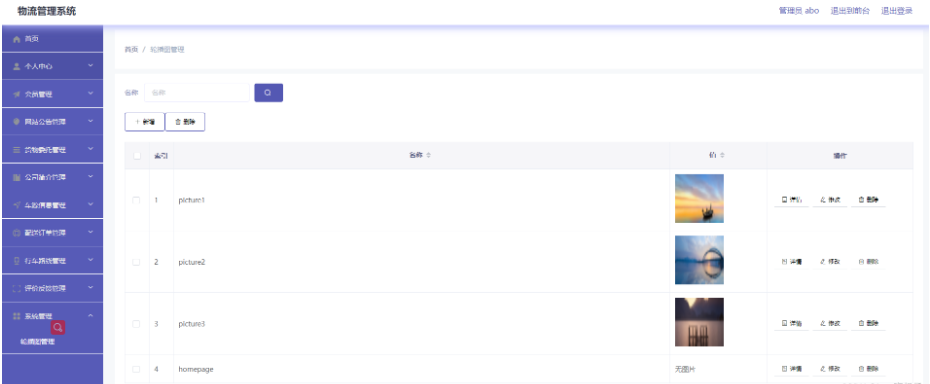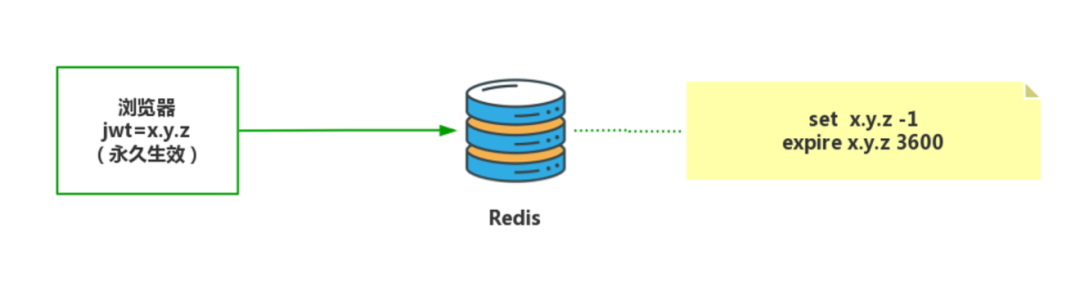本实验专栏参考自汤国安教授《地理信息系统基础实验操作100例》一书
实验平台:ArcGIS 10.6
实验数据:请访问实验1(传送门)
高级编辑篇--实验54 Shapfile与Graphic转换
目录
一、实验背景
二、实验数据
三、实验步骤
(1)符号化 Shapefile数据
(2)将要素转为图形
(3)与Office 软件进行交互
(4)将图形转为要素
一、实验背景
Shapefile文件是按照特定数据结构存储的数据文件,记录矢量要素的节点坐标值。而该文件需要在编辑状态下才能对某个要素进行编辑,如放大、缩小、平移等。同时,Shapefile文件无法与Office 软件等进行交互使用,如图形的复制、粘贴等。Graphic图形是临时存储数据,可以以图片的形式被复制到Office软件中,且能够方便快速地进行放大、缩小与平移等操作,具有独特的优势。
本实验讲述使用地理信息系统软件实现 Shapefile文件与Graphic图形相互转化的方法,读者通过实验练习,应能够理解两种格式数据的差异性,学会使用Office进行地理数据的交互使用。
二、实验数据
| 图层名称 | 格式 | 坐标系 | 说明 |
| point | Shapefile点要素 | Unknown | 用于转换为点图形 |
| line | Shapefile线要素 | Unknown | 用于转换为线图形 |
| area | Shapefile面要素 | Unknown | 用于转换为面图形 |
直接双击文件Ex54.mxd即可打开
三、实验步骤
(1)符号化 Shapefile数据
双击“Point”图层打开【Layer Properties】对话框,选择【Symbology】选项卡;任意挑选符号对图层进行符号化后,点击【OK】。
注:在要素转图形的过程中,系统将要素当前的符号转为图形,如用飞机符号表示的点要素转图形后就是飞机图案。
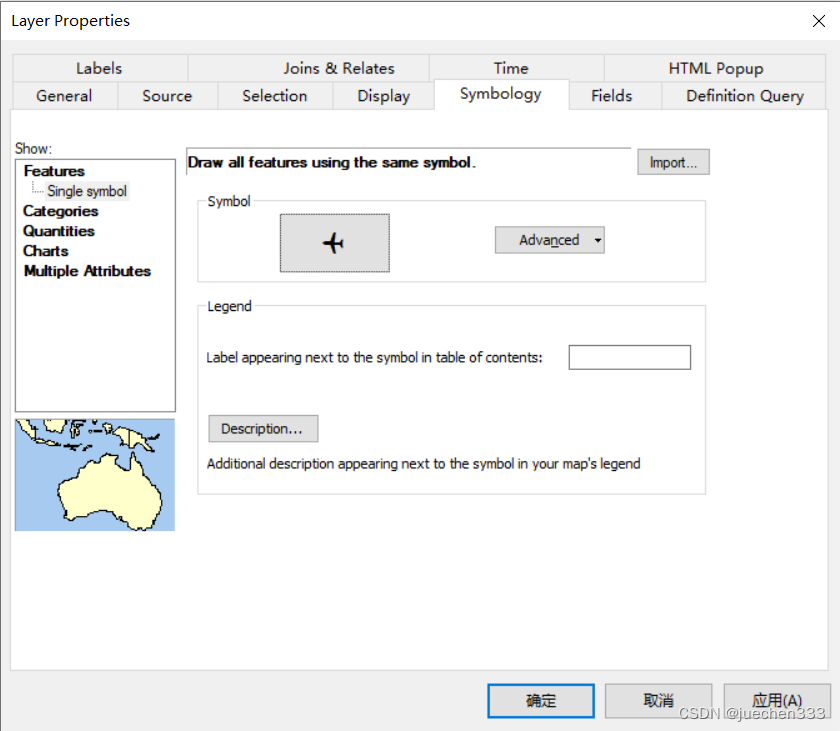
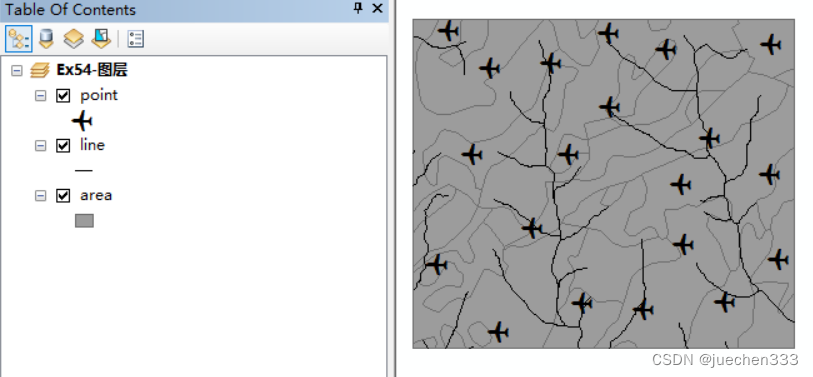
(2)将要素转为图形
右击 point图层,选择【Convert Features to Graphics】工具;【Features of layer】设置为“point”,【After the features have been converted to graphics,do you want to:】选择“Draw the converted graphics and draw the fetures”,【Target Annotation Group】默认设置为“point graphics”;点击【OK】,得到该点图层的图形,点击【Select Elements】选中所有要素。同理,将line和 area图层转为图形,结果如图。
注:Graphic图形可以使用常规选择工具选中并进行放大、缩小、平移等编辑操作,按【Delete】键可直接删除,双击图形可打开【Porperties】设置对话框。
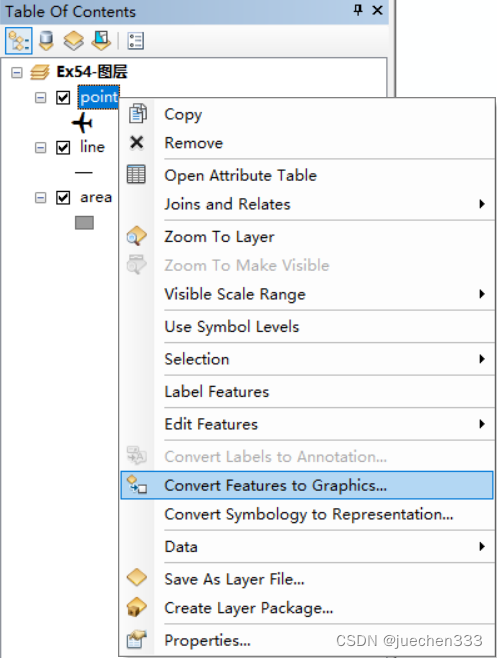
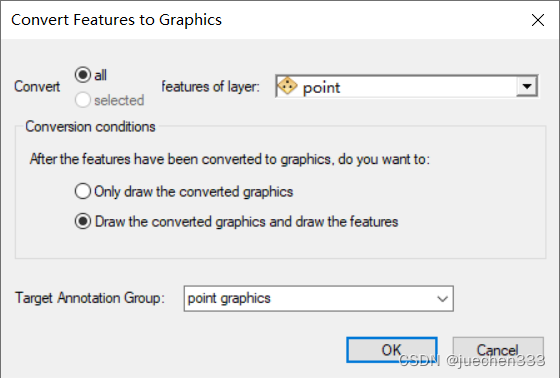

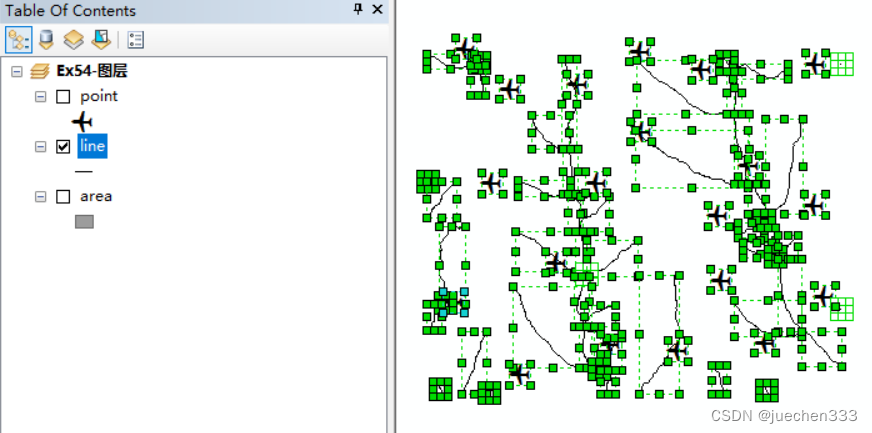
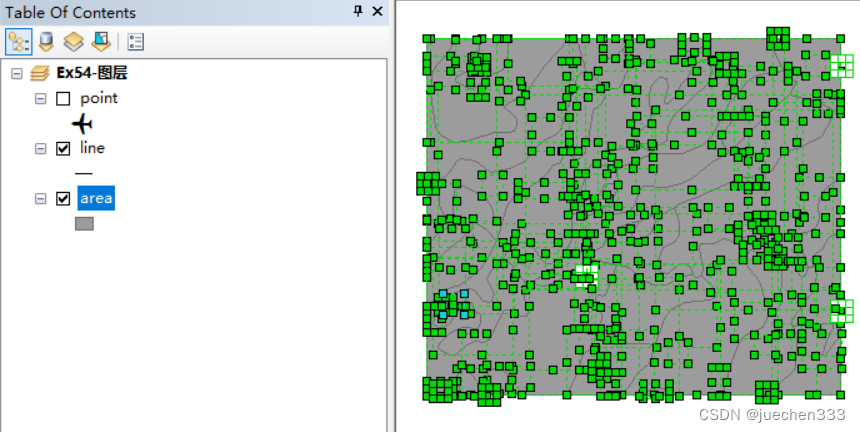
(3)与Office 软件进行交互
选中需要的图形后,右击选择【Copy】,打开Office软件后,粘贴,实现两者的交互操作。
注:也可将PowerPoint 中图形粘贴到ArcMap 中。
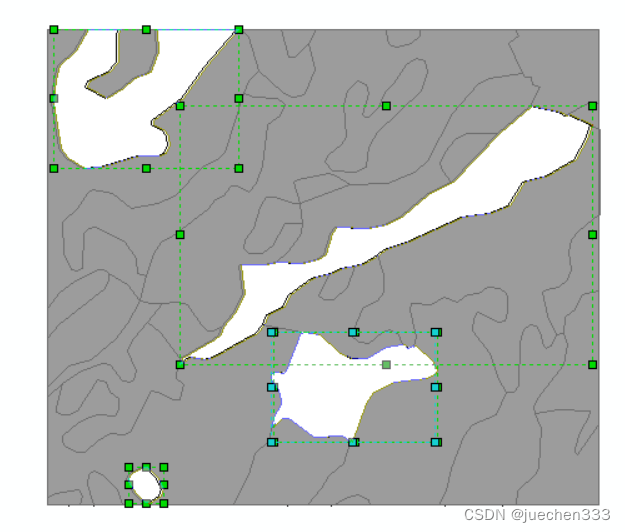
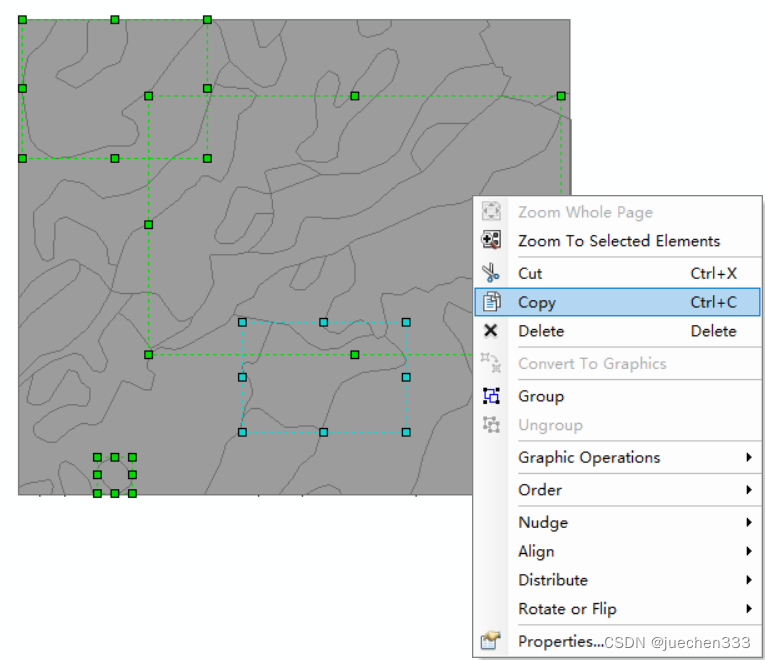
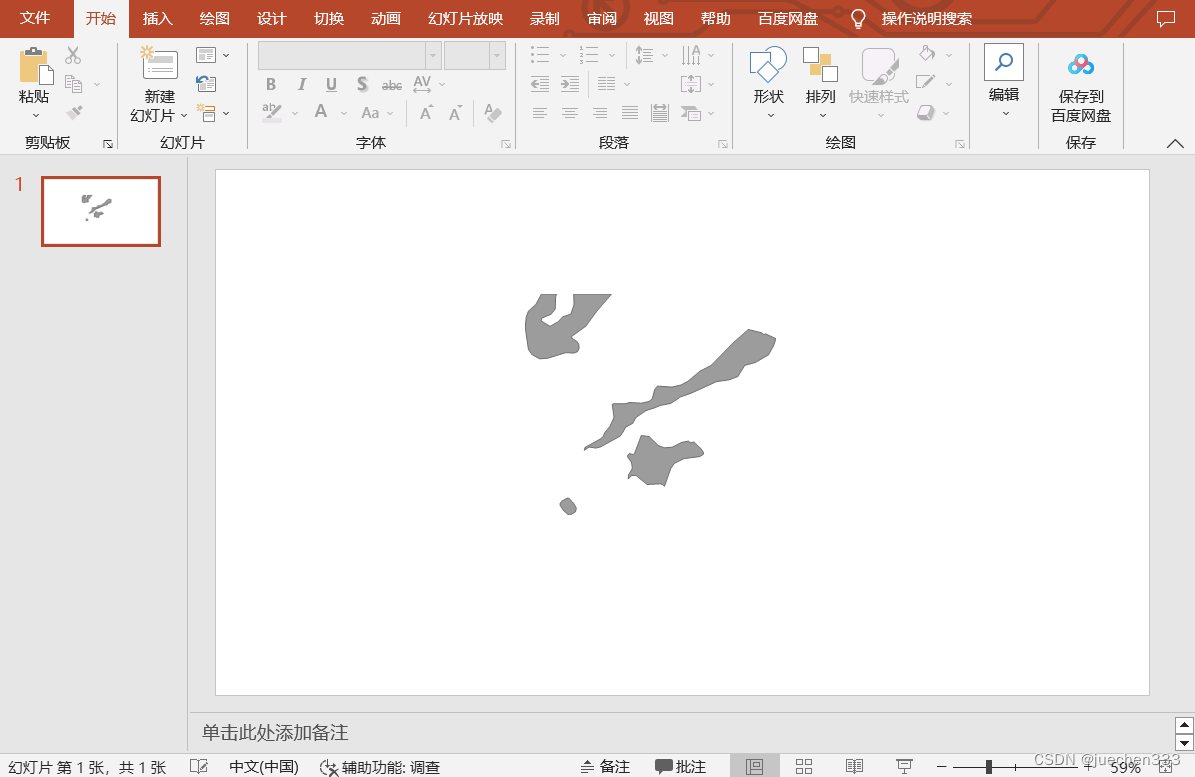
(4)将图形转为要素
点击菜单栏空白处加载【Draw】工具条;选中需要转要素的图形,打开【Draw】工具条中【Drawing】→【Convert Graphics To Features】对话框;【Output shapefile or feature class】设置为“new”,勾选【Automatically delete graphics after conversion】选项;点击【OK】。